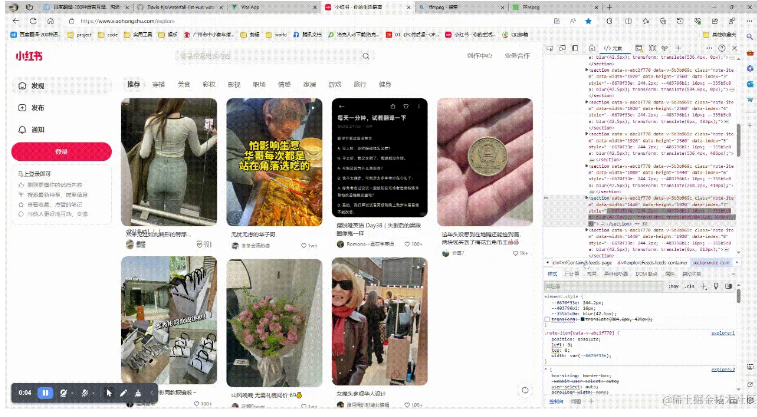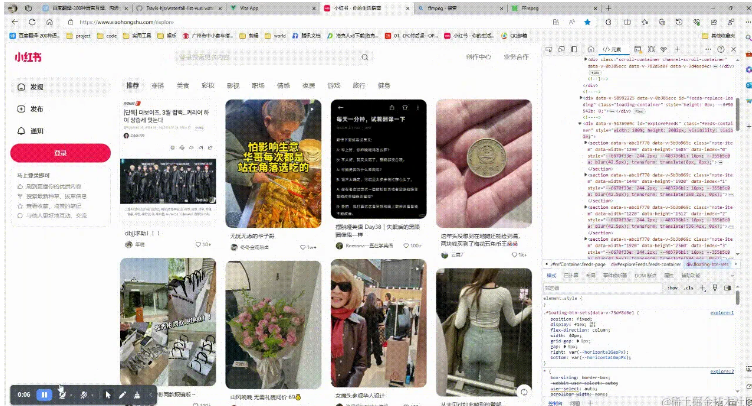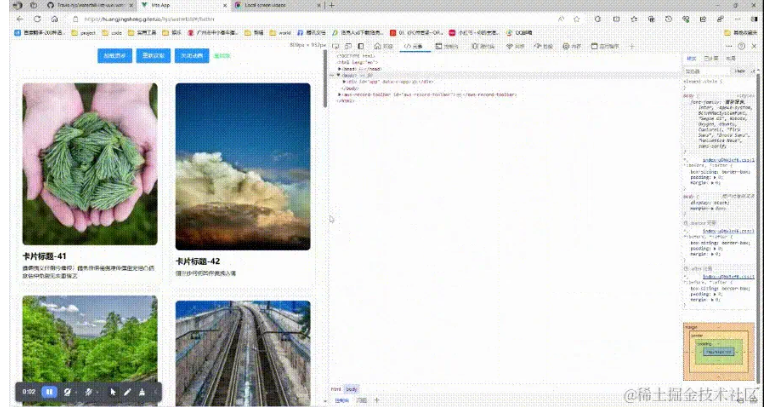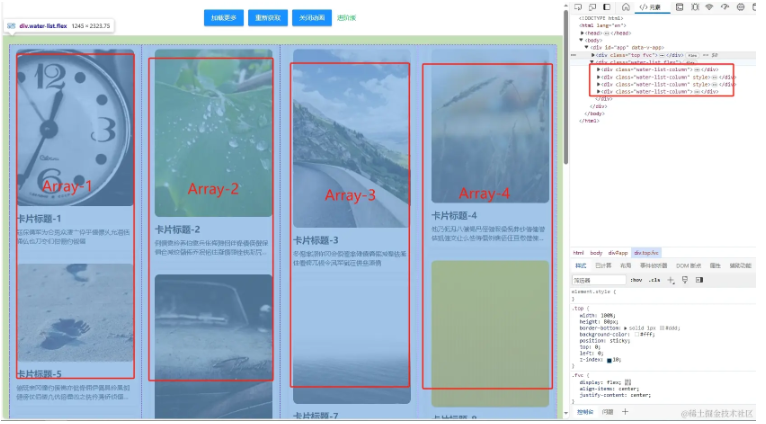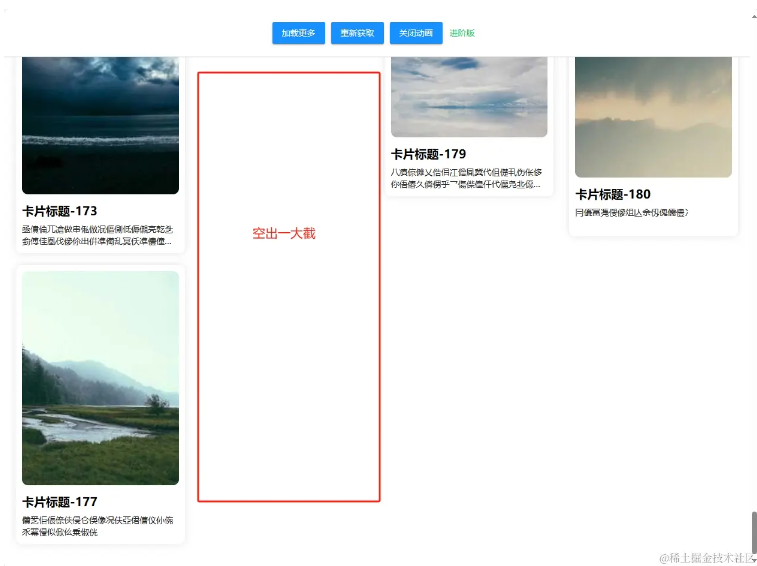傳統實現方式
當前文章的
gif文件較大,加載的時長可能較久
這裏我拿小紅書的首頁作為分析演示
可以看到他們的實現方式是傳統做法,把每個元素通過獲取尺寸,然後算出left、top的排版位置,最後在每個元素上設置偏移值,思路沒什麼好説的,就是算元素座標。那麼這種做法有什麼缺點?請看下面這張圖的操作
- 容器尺寸每發生一次變化,容器內部所有節點都需要更新一次樣式設置,當頁面元素過多時,窗口的尺寸變動卡到不得了;
- 實現起來過於複雜,需要對每個元素獲取尺寸然後進行計算,不利於後面修改佈局樣式;
- 每一次的容器尺寸發生變動,圖片元素都會閃爍一下(電腦好的可能不會);
最佳實現方式
吐槽:早在
2019年我就將下面的這種實現方式應用在小程序項目上了,但是目前還沒見到有人會用這種方式去實現,為什麼會沒有人想到呢?表示不理解。
- 代碼倉庫
- 預覽地址
- 備用預覽地址
先看一下效果
在上面的預覽地址中,打開控制枱查看節點元素,可以看到是沒有任何的js控制樣式操作,而是全部交給css的自適應來渲染,我在代碼層中只需要把數據排列好就行。
實現思路
這裏我將把容器裏面分為4列,如下圖
然後再在每列的數組裏面按順序添加數據即可,這樣去佈局的好處既方便、兼容性好、瀏覽器渲染性能開銷最低化,而且還不會破壞文檔流,將操作做到極致簡單。剩下的只需要怎樣去處理每一列的數組即可。
處理數組邏輯
由於是要做成動態列,所以不能固定4個數組列表,那就做成動態對容器輸出N列,最後再對每一列添加數據即可。這裏我用ResizeObserver去代替window.onresize,理由是在實際應用中,容器會受到其他佈局而影響,而非窗口變動,所以前者更精確一些,不過思路做法都是一樣的。
- 設置一個變量
column,代表顯示頁面有多少列; - 聲明一個變量
cacheList,用來緩存接口請求回來的數據,也就是總數據; - 然後監聽容器的寬度去設置
column的數量值; - 最後用
computed根據column的值生成一個二維數組進行頁面渲染即可;
import { ref, reactive, computed, onMounted, onUnmounted } from "vue";
/** 每一個節點item的數據結構 */
interface ItemInfo {
id: number
title: string
text: string
/** 圖片路徑 */
photo: string
}
type ItemList = Array<ItemInfo>;
const page = reactive({
/** 頁面中出現多少列數據 */
column: 4,
update: 0,
});
const pageList = computed(function() {
const result = new Array(page.column).fill(0).map((_, index) => ({ id: index, list: [] as ItemList }));
let columnIndex = 0;
page.update; // TODO: 這裏放一個引用值,用於手動更新;
for (let i = 0; i < cacheList.length; i++) {
const item = cacheList[i];
result[columnIndex].list.push(item);
columnIndex++;
if (columnIndex >= page.column) {
columnIndex = 0;
}
}
console.log("重新計算列表 !!----------!!");
return result;
});
let cacheList: ItemList = [];
async function getData() {
page.loading = true;
const res = await getList(20); // 接口請求方法
page.loading = false;
if (res.code === 1) {
cacheList = cacheList.concat(res.data);
// TODO: 手動更新,這裏不把`cacheList`放進`page`裏面是因為響應數據列表過多會影響性能
page.update++;
}
}
let observer: ResizeObserver;
onMounted(function() {
getData()
observer = new ResizeObserver(function(entries) {
const rect = entries[0].contentRect;
if (rect.width > 1200) {
page.column = 4;
} else if (rect.width > 900) {
page.column = 3;
} else if (rect.width > 600) {
page.column = 2;
}
});
observer.observe(document.querySelector(".water-list")!);
});
onUnmounted(function() {
observer.disconnect();
})
這裏有個細節,我把page.update丟進computed中作為手動觸發更新的開關而不是把cacheList聲明響應式的原因是因為頁面只需要用到一個響應數組,如果把cacheList也設置為響應式,那就導致了數組過長時,響應式過多的性能開銷,所以這裏用一個引用值作為手動觸發更新依賴的方式會更加好。
這樣一個基本的瀑布流就完成了。
更完美的處理
細心的同學這時已經發現問題了,就是當某一列的圖片高度都很長時,會產生較大的空隙,因為是沒有任何的高度計算處理而是按照數組順序的逐個添加導致,像下面這樣。
所以這裏就還需要優化一下邏輯
- 在獲取數據時,把每一個圖片的高度記錄下來並寫入到總列表中
- 在組裝數據時,先拿到高度最低的一列,然後將數據加入到這一列中
/**
* 加載所有圖片並設置對應的寬高
* @param list
*/
async function setImageSize(list: ItemList): Promise<ItemList> {
const total = list.length;
let count = 0;
return new Promise(function(resolve) {
function loadImage(item: ItemInfo) {
const img = new Image();
img.src = item.photo;
function complete<T extends { width: number, height: number }>(target: T) {
count++;
item.width = img.width;
item.height = img.height;
if (count >= total) {
resolve(list);
}
}
img.onload = () => complete(img);
img.onerror = function() {
item.photo = defaultPic.data;
complete(defaultPic);
};
}
for (let i = 0; i < total; i++) {
loadImage(list[i]);
}
});
}
async function getData() {
page.loading = true;
const res = await getList(20);
// page.loading = false;
if (res.code === 1) {
const list = await setImageSize(res.data);
page.loading = false;
cacheList = cacheList.concat(list);
// TODO: 手動更新,這裏不把`cacheList`放進`page`裏面是因為響應數據列表過多會影響性能
page.update++;
}
}
const pageList = computed(function() {
const result = new Array(page.column).fill(0).map((_, index) => ({ id: index, list: [] as ItemList, height: 0 }));
/** 設置列的索引 */
let columnIndex = 0;
// TODO: 這裏放一個引用值,用於手動更新;
page.update;
// 開始組裝數據
for (let i = 0; i < cacheList.length; i++) {
const item = cacheList[i];
if (columnIndex < 0) {
// 從這裏開始,將以最低高度列的數組進行添加數據,這樣就不會出現某一列高度與其他差距較大的情況
result.sort((a, b) => a.height - b.height);
// console.log("數據添加前 >>", item.id, result.map(ele => ({ index: ele.id, height: ele.height })));
result[0].list.push(item);
result[0].height += item.height!;
// console.log("數據添加後 >>", item.id, result.map(ele => ({ index: ele.id, height: ele.height })));
// console.log("--------------------");
} else {
result[columnIndex].list.push(item);
result[columnIndex].height += item.height!;
columnIndex++;
if (columnIndex >= page.column) {
columnIndex = -1;
}
}
}
console.log("重新計算列表 !!----------!!");
// 最後排一下原來的順序再返回即可
result.sort((a, b) => a.id - b.id);
// console.log("處理過的數據列表 >>", result);
return result;
});
這樣就達到完美的效果了,但是每次獲取數據的時候卻要等一會,因為要把獲取回來的圖片全部加載完才進行數據顯示,所以沒有基礎版的無腦組裝數據然後渲染快。除非然讓後端返回數據的時候也帶上圖片的寬高(不現實),只能在上傳圖片的操作中攜帶上。
終極版
有沒有一種幾不需要組裝數據,也不需要獲取圖片尺寸的方法?當然有,答案就是用css中的grid佈局!
在列表容器中
.waterfall-box {
--column: 4;
display: grid;
grid-template-columns: repeat(var(--cloumn), 1fr);
align-items: end;
grid-gap: 0 20px;
padding: 20px 0;
}
看到--cloumn應該猜到是什麼回事了吧,保持上面ResizeObserver監聽列的操作不變,將.waterfall-box動態設置變量即可,最後再處理一下每個 item 中的 grid-row-end屬性即可
<template>
<div class="waterfall-item" v-for="(item, index) in page.list" :key="item.id">
<img class="pic" :src="item.photo" alt="" :ref="e => setItemStyle(e as any, index)">
<div class="title">{{ item.title }}</div>
<div class="content ellipsis_2">{{ item.text }}</div>
</div>
</template>
<script setup lang="ts">
// ...省略重複代碼
function setItemStyle(img: HTMLImageElement, index: number) {
// console.log(index, img);
if (!img) return;
function update() {
const item = img.parentElement;
if (!item) return;
const gapRows = index >= page.column ? (page.column * 2) : 0;
const rows = Math.ceil(item.clientHeight / 2) + gapRows;
item.style.gridRowEnd = `span ${rows}`;
}
update();
img.onload = update;
img.onerror = function() {
img.src = defaultPic.data;
update();
};
}
</script>
本文轉載於:https://juejin.cn/post/7345379926147252236#heading-0
如果對您有所幫助,歡迎您點個關注,我會定時更新技術文檔,大家一起討論學習,一起進步。